Privacy Protector for Windows 11 и 10 — управление безопасностью и конфиденциальностью
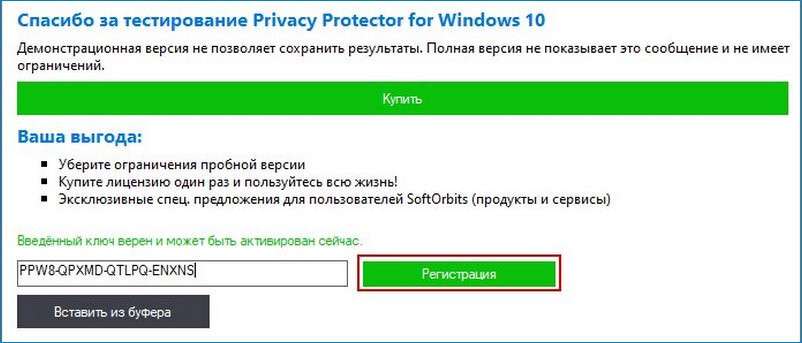
Содержание:
Существует достаточно много утилит, позволяющих контролировать параметры безопасности и конфиденциальности, управлять службами обновления, местоположения и передачи пользовательских и диагностических данных на сервера Microsoft. Большинство подобных инструментов бесплатны, но есть и такие, которые распространяются на коммерческой основе. Нельзя, однако, сказать, что они принципиально лучше бесплатных программ, это понимают и сами разработчики, время от времени объявляя акции, в рамках которых их продукты можно приобрести бесплатно или с солидными скидками.
↑ Privacy Protector for Windows 11 и 10 — управление безопасностью и конфиденциальностью
{banner_google1}
Так, совершенно бесплатно вы можете получить Privacy Protector for Windows 10/11 — коммерческую программу от разработчика SoftOrbits, предназначенную для управления функциями безопасности и конфиденциальности Windows 10 и 11. Все доступные в Privacy Protector for Windows 10/11 опции отсортированы по трём категориям: «Приватность», «Удаление метро-приложений» и «Инструменты».
Первый раздел содержит набор опций, позволяющих блокировать функции, связанные с настройками приватности и безопасности. Сюда входят отключение Кортаны, телеметрии и биометрии, различных следящих компонентов, доступа к контактам, календарю, камере, расположению, датчикам, сообщениям и ручному вводу, запрет запуска приложений в фоновом режиме, отключение Защитника Windows, поиска Bing, автоматического обновления драйверов, всплывающих сообщений приложений и так далее. В этом же разделе вы можете отключить клиент One Drive и восстановить стандартный просмотрщик фотографий.
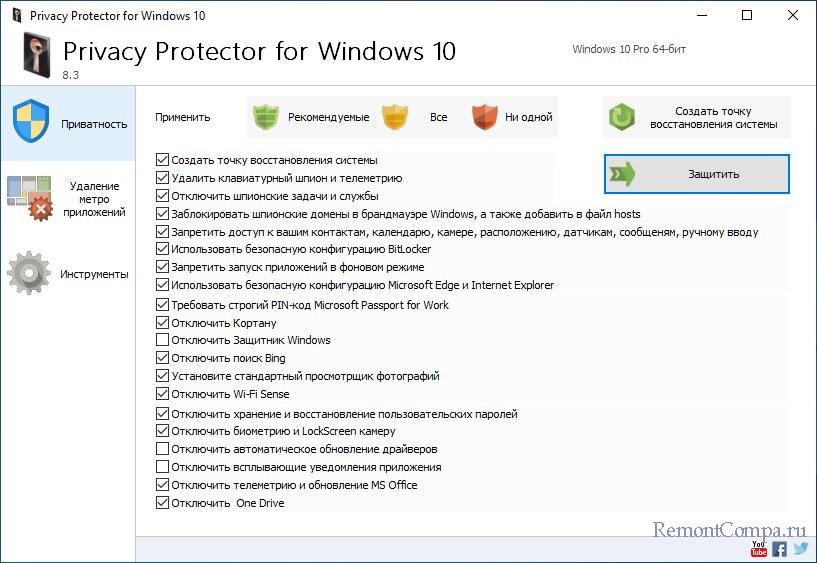
Раздел «Удаление метро-приложений», как следует из самого названия, служит для деинсталляции встроенных универсальных приложений. Действие обратимо, нажав кнопку «Восстановление системных метро приложений», вы можете установить удалённые штатные приложения (потребуется перезагрузка компьютера), тем не менее, рекомендуем пользоваться инструментами этого раздела с осторожностью.
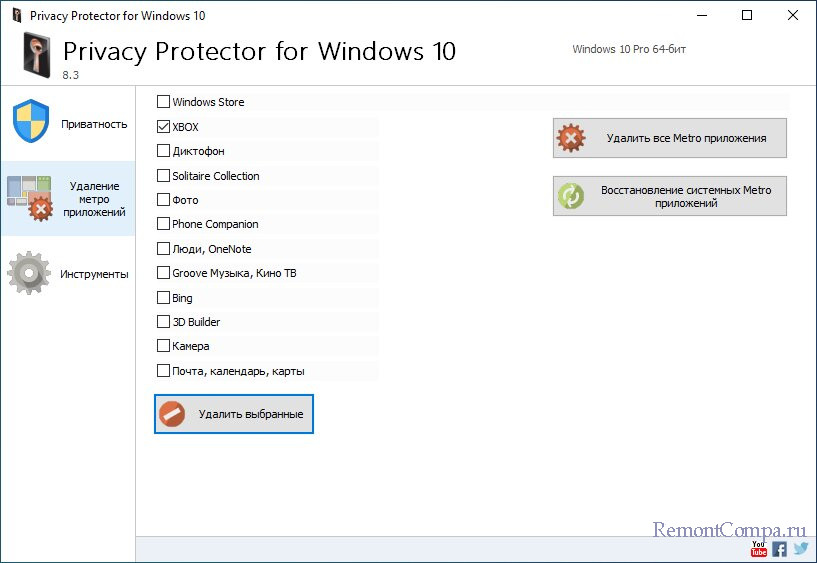
Наконец, раздел «Инструменты» содержит несколько полезных дополнительных опций, а именно: запуск штатного мастера восстановления системы, открытие для редактирования файла hosts, отключение контроля учётных записей и отключение обновлений Windows.
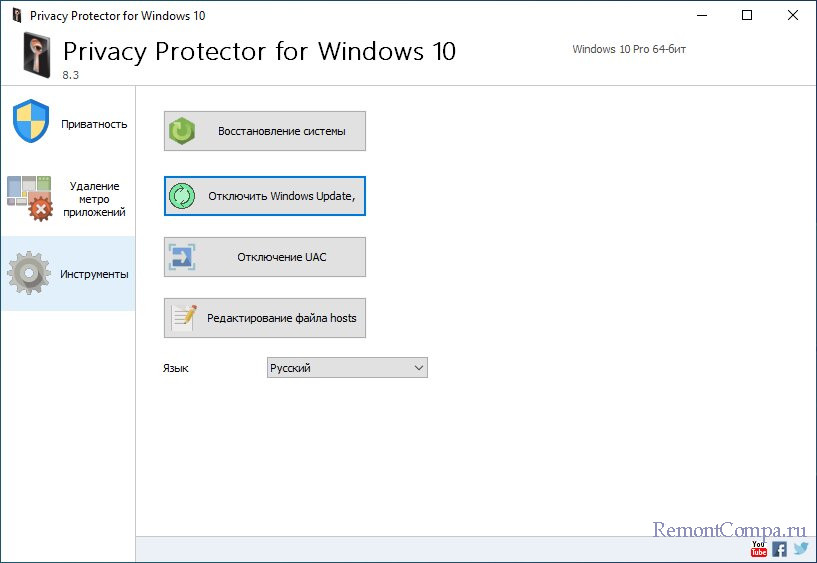
↑ Как получить бесплатную лицензию
{banner_google1}
Всё очень просто, только вам нужно поспешить, так как предложение действует до 18 января 2022 года. Скачайте приложение с сайта компании-разработчика, установите и запустите. Кликните по ссылке «Регистрация» в статус-баре приложения, нажмите одноименную иконку в открывшемся окне, введите лицензионный ключ PPW8-QPXMD-QTLPQ-ENXNS и нажмите «Регистрация».
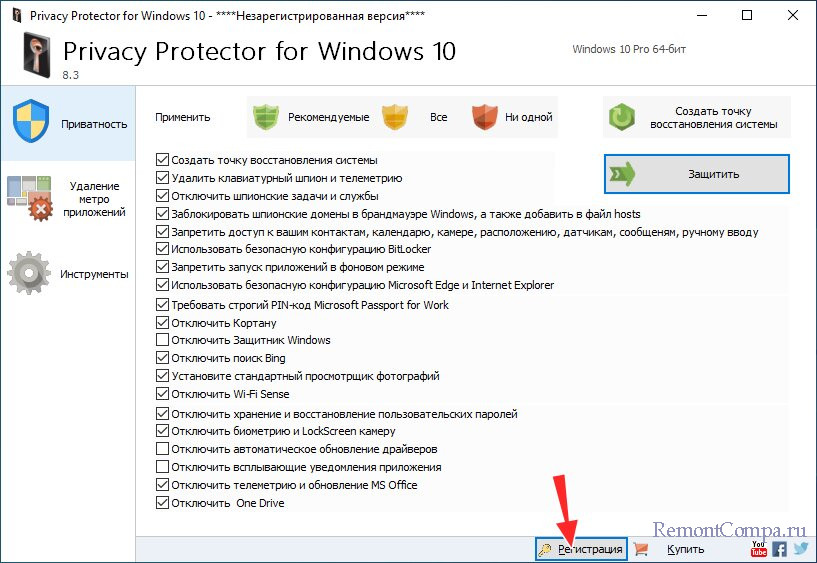
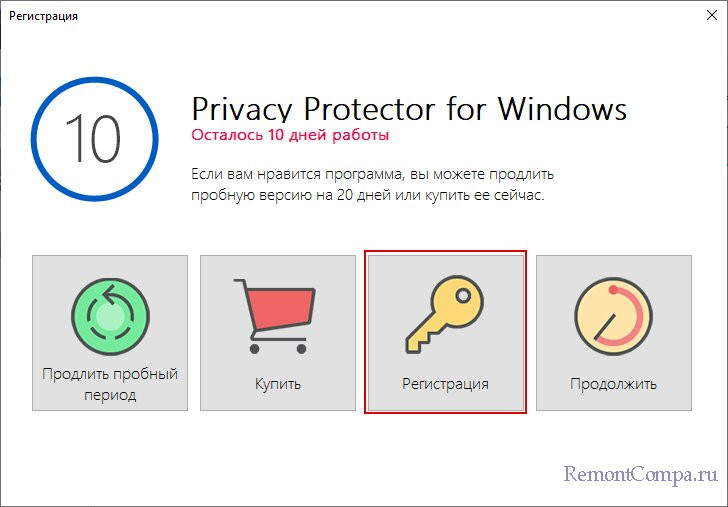
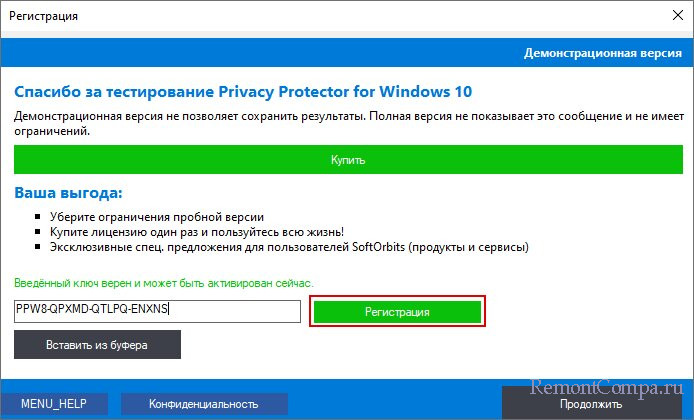
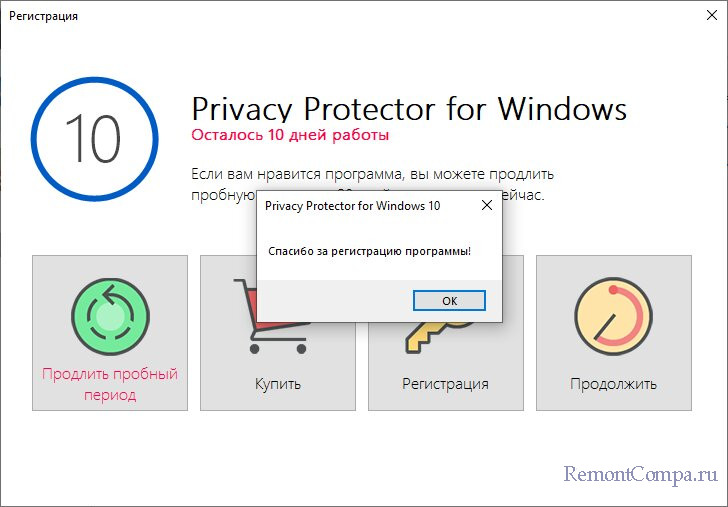
Поздравляем, вы стали владельцем полной версии Privacy Protector for Windows 10/11. Эта бесплатная лицензия выдаётся навсегда, единственное ограничение заключается в том, что вам будут недоступны бесплатные обновления и техническая поддержка со стороны разработчика.